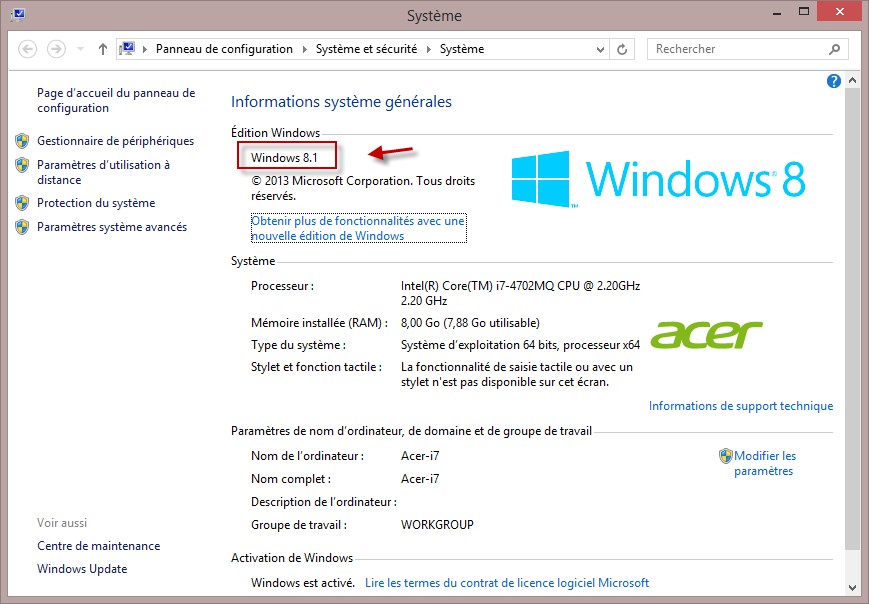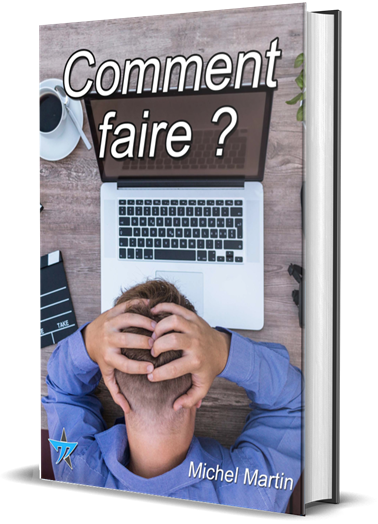Le menu Démarrer a été totalement repensé et pourtant, il devrait vous sembler familier si vous avez déjà utilisé Windows 8.1. Pour y accéder, cliquez sur le bouton Démarrer ou appuyez sur la touche Windows du clavier. Le menu Démarrer se divise en deux parties :
- A gauche :
- Une icône qui représente l’utilisateur. Vous l’utiliserez pour modifier les paramètres du compte utilisateur, verrouiller l’ordinateur ou le déconnecter.
- Les applications les plus utilisées.
- Les applications ajoutées récemment.
- Un ensemble de liens d’utilisation courante : l’explorateur de fichiers, les paramètres de l’ordinateur, l’arrêt et le redémarrage de l’ordinateur et l’accès à toutes les applications, par ordre alphabétique. Cette partie du menu doit rappeler de bons souvenirs à tous les nostalgiques de Windows 7.
- A droite, les vignettes des applications modernes, classées par groupes. C’est grossièrement l’équivalent de l’écran d’accueil de Windows 8.1. Bien entendu, les vignettes affichées par défaut lors de l’installation de Windows 10 peuvent être déplacées, supprimées et complétées par celles des applications que vous installerez depuis Windows Store.
Le menu Démarrer de Windows 10 rassemble ce qui a fait la force des deux précédents systèmes. Que les fans de Windows 7 ou de Windows 8.1 se rassurent. Il est possible de personnaliser le menu Démarrer de Windows 10 pour qu’il ressemble à celui de Windows 7, voire de retrouver l’écran d’accueil de Windows 8.1.